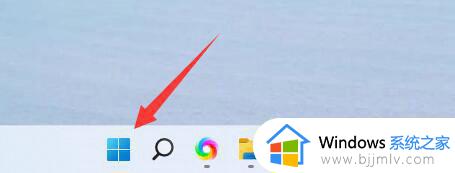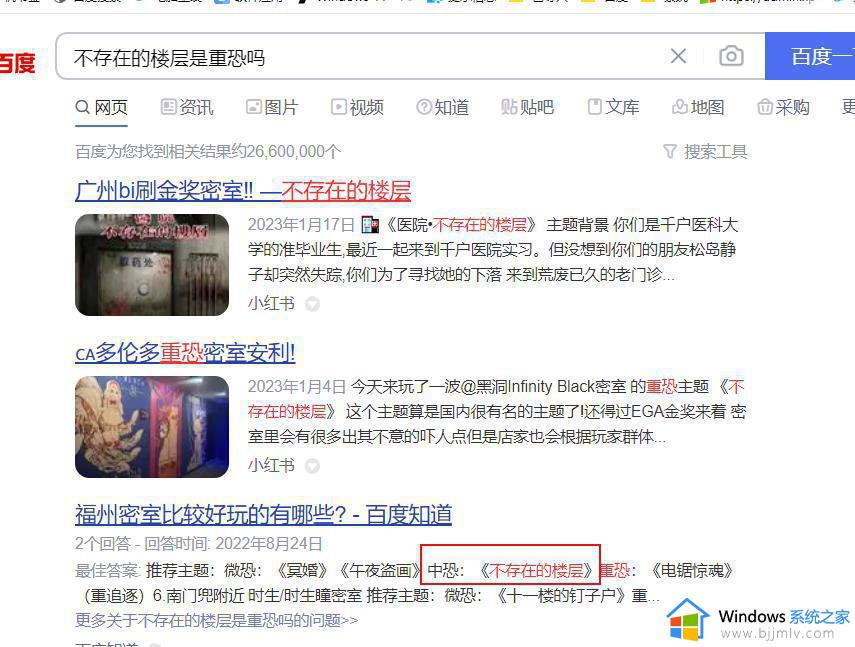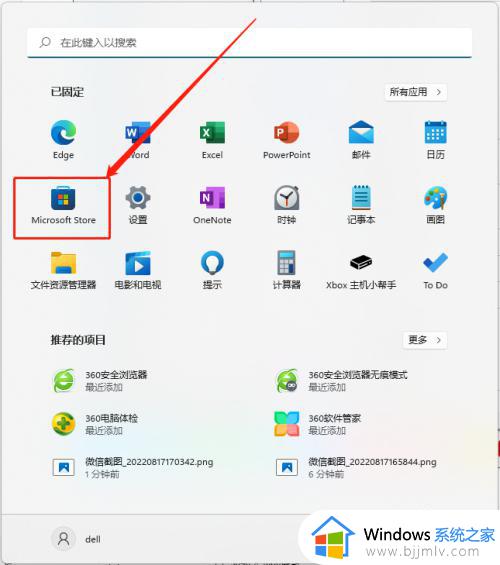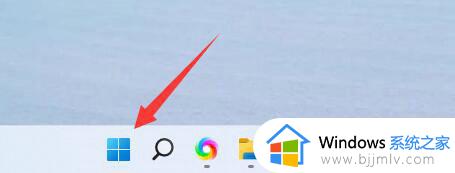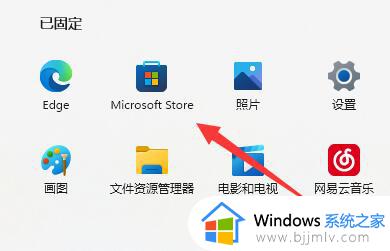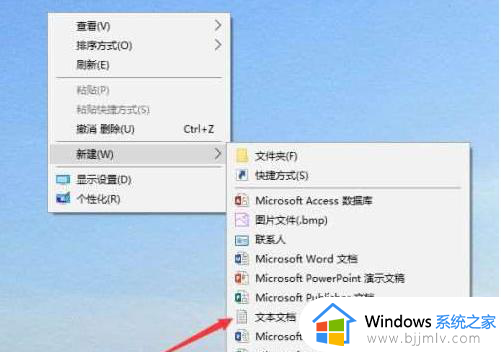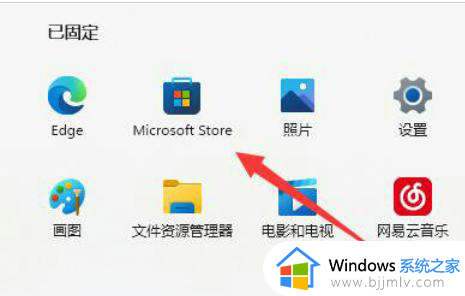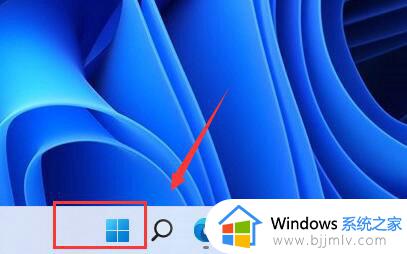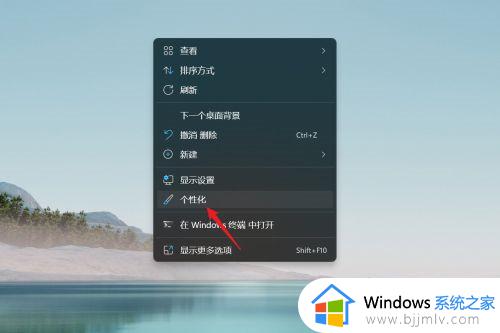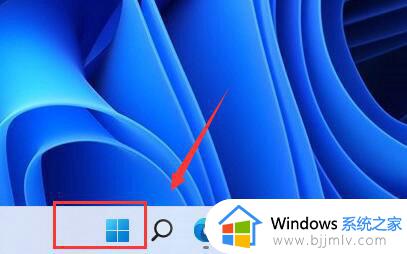winndows11照片查看器在哪 win11自带照片查看器打开方法
更新时间:2023-12-22 16:12:54作者:jkai
对于一些小伙伴来说,照片查看器是他们日常使用电脑时必不可少的工具。在winndows11操作系统中我们很多小伙伴都没有找到照片查看器,对此我们小伙伴都十分的头疼,那么winndows11照片查看器在哪呢?今天小编就给大家介绍一下win11自带照片查看器打开方法,快来一起看看吧。
具体方法:
1、首先我们点开底部“windows徽标”。
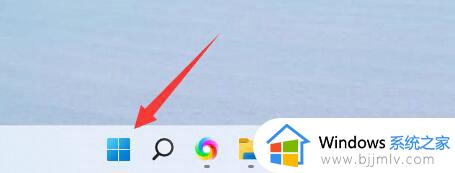
2、找到并打开“Microsoft Store”微软商店。
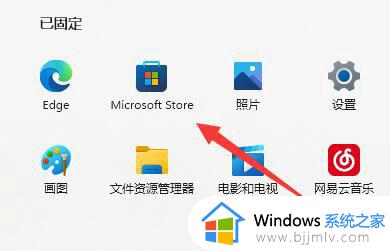
3、然后在顶部搜索“照片”。
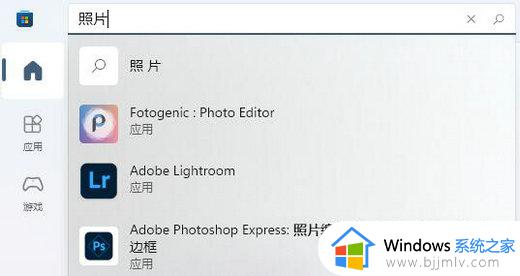
4、接着在搜索结果中找到并打开“Microsoft照片”。
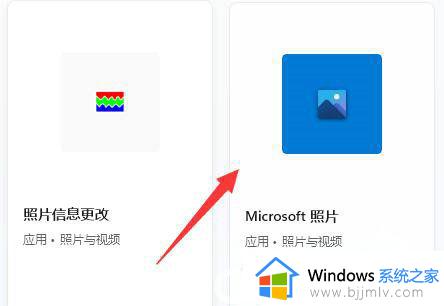
5、之后点击获取就能重装照片查看器了。
以上全部内容就是小编带给大家的win11自带照片查看器打开方法详细内容分享啦,不知道怎么打开照片查看器的小伙伴就快点跟着小编一起来看看吧,希望可以帮助到你。